نحوه استفاده از Samsung DeX
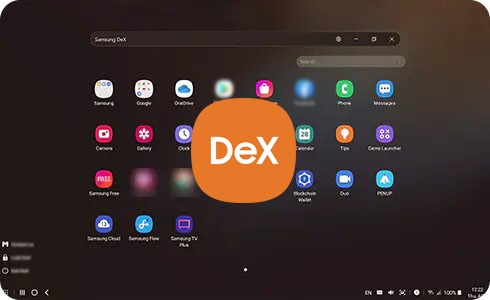
کدام لوازم جانبی بهطور رسمی از Samsung DeX پشتیبانی میکنند؟
لوازم جانبی مربوط به تلفن همراه که بهطور رسمی برای استفاده از Samsung DeX از طریق اتصال سیمدار پشتیبانی میشود، متفاوت از لوازم جانبی مربوط به تبلتها و دستگاههای تاشو است.
- لوازم جانبی اصلی که بهطور رسمی از Samsung DeX پشتیبانی میکنند:
DeX Station (EE-MG950), DeX Pad (EE-M5100), HDMI adapters (EE-HG950, EE-P5000, EE-I3100, EE-P3200 and EE-P5400).
نحوه استفاده از Samsung DeX بر روی تبلت
میتوانید با یکی از سه روش زیر از Samsung DeX بر روی تبلت استفاده کنید:
1. استفاده مستقیم از Samsung DeX بر روی صفحهلمسی تبلت (بدون نیاز به اتصال به صفحهنمایش خارجی)
- پنل اعلانات (Notification panel) را با پیمایش از بالای صفحه تبلت به سمت پایین باز کنید و سپس آیکون DeX را از منوی تنظیمات سریع (Quick Settings) انتخاب کنید.
2. اگر میخواهید از Samsung DeX بر روی یک صفحهنمایش بزرگ استفاده کنید، مانیتور یا تلویزیون را با استفاده از کابل به تبلت وصل کنید.
3. برای استفاده از Samsung DeX بر روی یک صفحهنمایش بزرگ، تلویزیون را بهصورت بیسیم به تبلت وصل کنید.
1.منوی تنظیمات سریع (Quick Settings) دستگاه موبایلتان را باز کنید و روی دکمه DeX بزنید تا این قابلیت فعال شود.
2.گزینه DeX بر روی تلویزیون یا مانیتور (DeX on TV or monitor) را انتخاب کنید.
- اگر به جای گزینه بالا، گزینه DeX بر روی کامپیوتر (DeX on PC) ظاهر میشود، آیکون گزینههای بیشتر (more options) را در سمت راست بالای پنجره انتخاب کنید و گزینه سوئیچ کردن به تلویزیون یا مانیتور (Switch to TV or monitor) را بزنید.
3.از فهرست دستگاههای در دسترس، تلویزیون یا مانیتور مدنظرتان برای اتصال را انتخاب کنید و گزینه اکنون شروع کن (Start now) را بزنید.
4. درخواست اتصال ظاهرشده بر روی تلویزیون یا مانیتور را قبول کنید.
5.برای تکمیل اتصال، دستورالعملهای روی صفحه را دنبال کنید. پس از تکمیل فرایند، صفحه Samsung DeX بر روی تلویزیون یا مانیتور متصل ظاهر خواهد شد.
میتوان از اتصال بیسیم برای وصل شدن به تلویزیونها یا تبدیل های غیرسامسونگی که از قابلیت قرینهسازی صفحه/بهاشتراکگذاری صفحه (سازگار با برنامهی Miracast) پشتیبانی میکنند نیز استفاده کرد، اما عملکرد صحیح این دستگاهها قابل تضمین نیست. لطفاً پشتیبانی یا عدم پشتیبانی تلویزیونتان از قابلیت قرینهسازی/بهاشتراکگذاری صفحه را بررسی کنید. نام این قابلیت بسته به سازنده تلویزیون فرق میکند. در تلویزیون سامسونگ - بهاشتراکگذاری تصویر یا قرینهسازی صفحه (Screen Sharing/Mirroring)، در تلویزیون سونی - قرینهسازی صفحه (Screen Mirroring) و در تلویزیون الجی- بهاشتراکگذاری صفحه (Screen Share)
- اگر شبکه بیسیم اطراف شلوغ باشد، ممکن است باعث عملکرد ضعیف این قابلیت شود. لطفاً سعی کنید بعداً دوباره وصل شوید.
- برای اتصال دستگاه موبایل به تلویزیون با استفاده از پهنای باند ۵ گیگاهرتز و داشتن اتصال بیسیم روانتر، هم موبایل و هم تلویزیون را به شبکه بی سیم (Wi-Fi) که از پهنای باند ۵ گیگاهرتز پشتیبانی میکند وصل کنید و اتصال بیسیم را برقرار کنید. بااینحال، اگر تلویزیون از شبکه بی سیم (Wi-Fi) باند ۵ گیگاهرتز پشتیبانی نکند، این قابلیت کار نخواهد کرد. لطفاً مشخصات تلویزیونتان را از سازندهاش جویا شوید. (برای کسب اطلاع از مشخصات تلویزیونهای سامسونگ، https://www.samsung.com/support/ لطفاً به این آدرس مراجعه کنید.)
- برای داشتن اتصال بیسیم روان و بدون قطعی، توصیه میکنیم فاصله میان تلویزیون و موبایل زیاد نباشد.
کامپیوترتان برای اجرای Samsung Dex باید مشخصات زیر را داشته باشد:
- سیستمعامل: ویندوز ۱۰ (۳۲ یا ۶۴ بیت) یا جدیدتر
- پردازنده مرکزی: Intel® Core™ i3 2.4 GHz یا قویتر
(Intel® Core™ i5 2.5 GHz یا قویتر توصیه میشود)
- Qualcomm Snapdragon 8cx یا نسخه بالاتر
- رم: ۴ گیگابایت (۸ گیگابایت توصیه میشود)
- فضای هارد دیسک: حداقل ۵۰۰ مگابایت (توصیهشده)
- یواسبی (USB): ۱ پورت USB 2.0 خالی (USB 3.0 توصیه میشود)
- رزولوشن صفحهنمایش: ۷۶۸×۱۰۲۴ یا بیشتر (۳۲ بیت)
- اگر دستگاهتان حداقل مشخصات بالا را نداشته باشد، Samsung DeX ممکن است درست کار نکند.
1. پنل اعلان را بر روی موبایلتان باز کنید و پس از پیمایش به سمت پایین، گزینه DeX را بزنید تا این قابلیت فعال شود.
2. گزینه «DeX بر روی کامپیوتر» (DeX on PC) را انتخاب کنید.
- اگر به جای گزینه بالا، گزینه DeX بر روی تلویزیون یا مانیتور (DeX on TV or monitor) ظاهر میشود، آیکون گزینههای بیشتر (more options) را در سمت راست بالای پنجره انتخاب کنید و گزینه سوئیچ کردن به تلویزیون یا مانیتور (Switch to PC) را بزنید.
3.از فهرست دستگاههای در دسترس، کامپیوتر مدنظرتان برای اتصال را انتخاب کنید و گزینه اکنون شروع کن (Start now) را بزنید.
4.درخواست اتصال ظاهرشده بر روی کامپیوتر را قبول کنید.
5.برای تکمیل اتصال، دستورالعملهای روی صفحه را دنبال کنید. پس از تکمیل فرایند، صفحه Samsung DeX بر روی کامپیوتر متصل ظاهر خواهد شد.
- برنامه Samsung DeX باید روی کامپیوترتان نصب باشد. (برای دانلود و نصب این برنامه، به آدرس www.samsungdex.com مراجعه کنید)
- اگر آیکون Sasmsung DeX در سمت راست نوار وظیفه کامپیوتر ظاهر نمیشود، برنامه Samsung Dex را اجرا کنید.
- وضعیت اتصال بیسیم میان کامپیوتر و موبایلتان بررسی کنید. کامپیوترتان و موبایلی که میخواهید با آن وصل شوید باید به نقطه دسترسی شبکه بیسیم یکسانی (Wi-Fi AP) وصل باشند.
- برای داشتن اتصالی روان و بدون قطعی، لطفاً کامپیوتر و دستگاه موبایلتان را از طریق پهنای ۵ گیگاهرتز به نقطه دسترسی بیسیم یکسانی وصل کنید.
- اتصال بیسیم با استفاده از قابلیت «Connection» ویندوز، پشتیبانی نمیشود.
از نظرات شما متشکریم
لطفاً به تمامی سؤالات پاسخ دهید.













